Índice
![]() Comentários e prêmios
Comentários e prêmios
Para onde vão os arquivos AirDrop (incluindo fotos) no iPhone/Mac [Resolvido]
Resumo
Quando o remetente e o destinatário do iPhone ativam a função AirDrop, eles podem transferir arquivos um para o outro, o que é muito conveniente. Neste artigo, diremos para onde vão os arquivos AirDrop e como encontrá-los no seu Mac ou iPhone. Também forneceremos maneiras de recuperar arquivos ou fotos perdidas.
AirDrop é um recurso notável em iPhones. Mas para onde vão os arquivos depois que você os compartilha? O AirDrop permite aos usuários compartilhar arquivos facilmente com outros usuários do iPhone. É um dos serviços sem fio exclusivos oferecidos pela Apple, por isso está disponível não apenas em iPhones, mas também em Macs e iPads. Assim, os usuários podem facilmente usar fotos ou arquivos no AirDrop.

Mas muitas pessoas perguntam para onde vão as fotos ou arquivos do AirDrop em Mac/iPhones? Existe uma pasta específica ou elas simplesmente desaparecem quando você termina de compartilhar seus arquivos? Para entender isso, vamos nos aprofundar e descobrir para onde vão exatamente seus arquivos quando você usa o AirDrop.
O que é Airdrop no iPhone/Mac (visão geral)
AirDrop é um recurso que permite aos usuários compartilhar arquivos sem fio com outros dispositivos Apple. É um serviço ad hoc e aplicativo de compartilhamento de arquivos para dispositivos Apple. Ele permite que usuários iOS compartilhem fotos, vídeos e outros arquivos com outros dispositivos iOS próximos sem usar e-mail ou SMS.
Algumas coisas importantes sobre o AirDrop são:
- AirDrop é um dos principais recursos do iOS e macOS que permite a transferência de arquivos sem fio entre dispositivos Apple
- O serviço usa Bluetooth, Wi-Fi e comunicação de campo próximo para criar uma rede ad hoc ponto a ponto entre dois dispositivos
- O AirDrop está disponível em todos os modelos de iPhone, iPad Pro, iPad Air 2, iPad mini 3 ou posterior, todos os modelos de MacBook Pro com tela Retina (2012 ou posterior) e iMac (2012 ou posterior)
- AirDrop pode ser usado para transferir arquivos como fotos e vídeos de um dispositivo para outro
- Qualquer aplicativo em qualquer dispositivo com iOS 8 ou posterior pode usar o AirDrop para compartilhar conteúdo com outros aplicativos no mesmo dispositivo
Como ativar o AirDrop no iPhone
Usar o airdrop para transferir arquivos ou fotos não é mais um desafio. Você pode obter todas as etapas para ativar o AirDrop no seu iPhone com apenas alguns cliques.
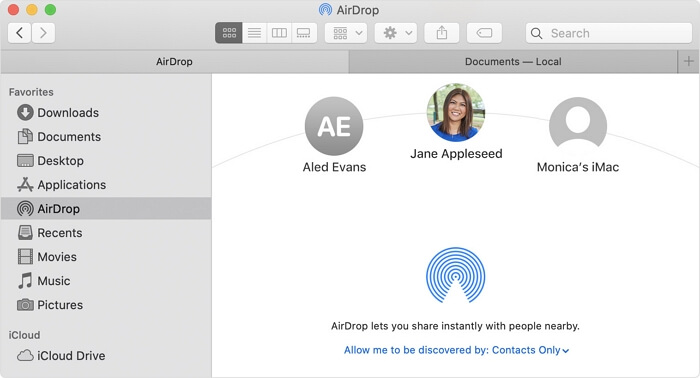
No entanto, tudo isso levanta a questão de muitas pessoas: para onde exatamente vão as fotos ou arquivos do AirDrop? Existe uma pasta designada ou seus arquivos estão perdidos para sempre? Incluindo aqueles que você enviou ou recebeu? Para descobrir, vamos continuar cavando.
Para onde vão as fotos do AirDrop no iPhone/Mac
Encontrar fotos Airdrop de um iPhone ou Mac não é difícil. No entanto, se você não conhece bem as táticas da Apple, sabe que não é fácil para um usuário comum. É por isso que exploraremos maneiras de encontrar locais de fotos AirDrop no Mac e iPhone.
Como o Airdrop funciona de maneira muito diferente um do outro, é fundamental compreender seu funcionamento de diferentes maneiras. Portanto, encontraremos a localização do Airdrop no iPhone e no Mac separadamente. Veja como:
Para iPhone:
Depois de receber as fotos no seu iPhone, será fácil encontrá-las no seu dispositivo. Portanto, após receber as fotos pelo Airdrop, você precisa fazer o seguinte:
Passo 1. Receba fotos através do Airdrop.
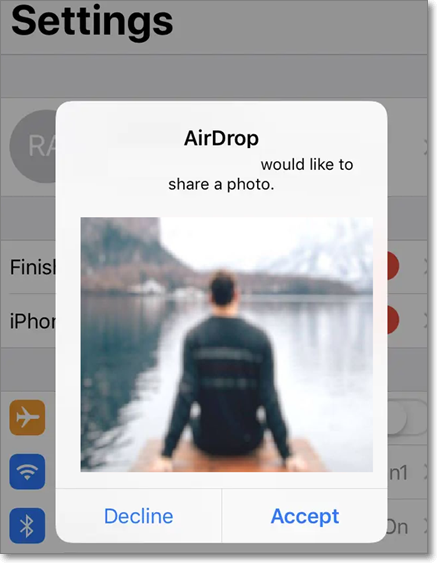
Passo 2. Vá até a tela inicial do iPhone e toque em “Fotos”. Em seguida, verifique o canto inferior esquerdo da tela.

Todas as fotos recém-recebidas aparecerão no quadrado vermelho marcado; você pode verificá-los de acordo.
Para Mac:
Encontrar o local para suas fotos Airdrop no Mac é o mais fácil possível. Portanto, ligue o seu Mac e siga os passos que lhe indicamos:
Passo 1. Abra o aplicativo Finder clicando duas vezes nele.
Passo 2. Vá em “Downloads” na barra lateral.
Passo 3. Encontre "Airdrop" e clique nele.
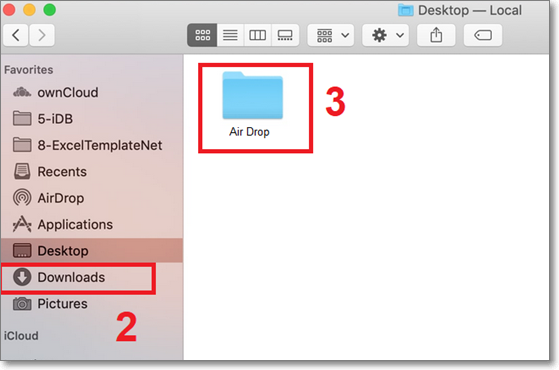
Ambas as etapas permitirão que você encontre a localização de suas fotos Airdrop em dispositivos iPhone ou Mac. Porém, é vital observar que você pode acessar o arquivo de foto no Mac. Ao mesmo tempo, o iPhone só permite acessar a foto e seus metadados.
Para onde vão os arquivos AirDrop no iPhone/Mac
Localizar os arquivos do Airdrop usando um Mac ou iPhone pode ser tão complicado quanto encontrar as fotos. Considerando que o nome “arquivos” coloca essa questão em um vasto espectro, incluindo documentos, arquivos de áudio, vídeos, etc., pode ser um desafio encontrar seus arquivos.
No entanto, só porque é problemático não significa que seja complicado. Portanto, se você souber onde procurar, poderá encontrá-los rapidamente, e é isso que ajudaremos você a descobrir tanto em iPhones quanto em Mac. Aqui está como:
Para iPhone:
Passo 1. Receba seu arquivo do AirDrop.
Passo 2. Escolha o aplicativo para abri-lo.
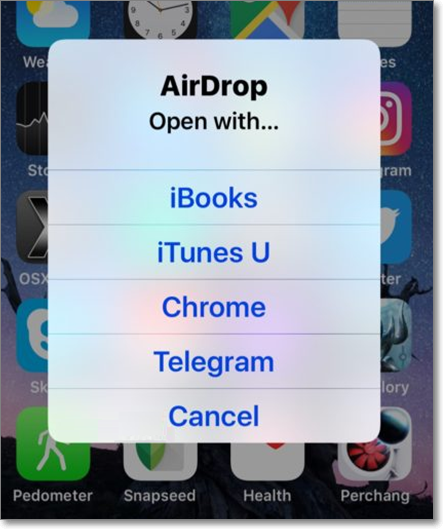
Passo 3. Encontre o arquivo na pasta dedicada.
Lembre-se de que encontrar os arquivos desejados no Mac é mais fácil do que no iPhone. Esse é um dos maiores aborrecimentos do AirDrop porque muitos usuários evitam usá-lo. Portanto, usar um aplicativo secundário para abrir seu arquivo é a melhor aposta em um iPhone para encontrar sua localização.
Para Mac:
Passo 1. Abra o Finder no seu Mac.
Passo 2. Vá em "Downloads" e verifique os arquivos.

Passo 3. Caso os Downloads não contenham o arquivo, procure a “pasta Airdrop” dedicada na barra lateral.

Passo 4. Encontre seus arquivos.
Como mencionado antes, é mais fácil encontrar arquivos localizados em um Mac do que em um iPhone. Portanto, use este processo para localizar seu arquivo.
Recupere fotos ou arquivos perdidos do iPhone com software
E se disséssemos que você não precisa passar por nenhuma dessas dificuldades? E que você poderia usar uma ferramenta profissional para recuperar seus arquivos enviados para um iPhone através de um software/ferramenta profissional? Bem, uma dessas ferramentas é o EaseUS MobiSaver .
Esta talvez seja a sua melhor opção para encontrar arquivos perdidos enviados pelo AirDrop. Por que esta ferramenta específica? Porque é um programa profissional de recuperação de dados do iPhone, disponível em Mac e Windows, que permite:
- Recuperar dados diretamente de dispositivos iOS .
- Restaure dados usando backups do iTunes e do iCloud, sem fazer login no iTunes ou no iCloud.
- Recupere contatos, mensagens, fotos, vídeos e arquivos perdidos do Airdrop.
- A melhor parte do MobiSaver é que ele pode recuperar rapidamente mensagens excluídas do WhatsApp , Kik e LINE.
Além de poder encontrar os dados perdidos do AirDrop, é um programa ideal para ajudá-lo a recuperar dados de outros aplicativos como WhatsApp, Kik e Line. Isso inclui bate-papos, mensagens, históricos de chamadas e até anexos. Portanto, é sua melhor aposta encontrar a localização dos arquivos AirDrop sem os procedimentos estressantes mencionados anteriormente.
Etapas para recuperar fotos ou arquivos perdidos do iPhone com EaseUS MobiSaver
Para ajudá-lo a recuperar seu AirDrop ou outras fotos e arquivos perdidos do iPhone, aqui está nosso procedimento:
Passo 1. Conecte o iPhone ao seu PC
Inicie o EaseUS MobiSaver. Clique em “Recuperar do dispositivo iOS” à esquerda e clique em “Iniciar”.

Passo 2. Procure dados perdidos do iPhone
EaseUS MobiSaver verificará automaticamente o iPhone/iPad/iPod e encontrará dados atuais e até mesmo alguns dados perdidos para você. Apenas espere a verificação ser concluída.

Etapa 3. Clique no botão "Recuperar"
Você pode escolher os dados perdidos, como fotos, vídeos, contatos, SMS, notas, mensagens de voz e outros arquivos que deseja recuperar e salvar esses dados em outro local.

Resumo
Este é o processo que pode ajudá-lo a encontrar arquivos e fotos do Airdrop. Lembre-se de que não é fácil encontrar algo enviado pelo AirDrop. Portanto, é fundamental encontrar uma ferramenta que o ajude a recuperá-lo facilmente. Recomendamos que você use o EaseUS MobiSaver Pro, pois ele encontra seus arquivos de forma integrada e sem qualquer tipo de incômodo.
Perguntas frequentes sobre o AirDrop
Apostamos que você tem mais perguntas e pode apostar que temos mais respostas. Portanto, se o artigo não responder às suas dúvidas, estas perguntas frequentes podem:
Por que meu AirDrop não aparece no meu Mac?
Você precisa ter certeza de que seu dispositivo pode e tem permissão para receber solicitações AirDrop. Você pode encontrar o tutorial da Apple, que explica como permitir o AirDrop no Finder do Mac. Portanto, certifique-se de que seu dispositivo e as configurações estejam atualizados.
Como faço o AirDrop do iPhone para o MacBook?
Abra o arquivo que deseja enviar por AirDrop para o seu Mac. Certifique-se de que seu Mac esteja conectado à Internet. Depois de garantir ambos, toque no ícone de compartilhamento no canto inferior esquerdo do seu iPhone. Em seguida, selecione no menu seu dispositivo Apple, ou seja, seu Mac, e envie o arquivo/foto.
Como recebo lançamentos aéreos?
Em um iPhone, você receberá um aviso informando que um usuário gostaria de compartilhar uma foto/arquivo. Assim que receber o prompt, pressione Aceitar para receber o AirDrop.
Esta página foi útil?
-
![]()
Comentário
Excelente
O EaseUS MobiMover permite que você transfira facilmente todos os dados do iPhone para o PC. O aplicativo está disponível para Windows e Mac, portanto, independentemente da plataforma que você usa, você está coberto.
- Por editor do iPhoneHacks
-
![]()
Comentário
Excelente
Se você esqueceu a senha de seu antigo iPad ou iPhone ou comprou um dispositivo iOS usado que não permite que você entre porque tem Face ID ou Touch ID ativada, o EaseUS MobiUnlock vem para o resgate.
- Por editor do Phoneworld
-
![]()
Comentário
Excelente
O EaseUS Todo PCTrans Free é uma solução de software útil e confiável criada para servir em operações de migração de computador, seja de uma máquina para outra ou de uma versão anterior do seu sistema operacional para uma mais recente.
- Por editor do Softpedia
-
![]()
Comentário
Excelente
O EaseUS Data Recovery Wizard Pro tem a reputação de ser um dos melhores programas de recuperação de dados do mercado. Ele vem com uma seleção de recursos avançados, incluindo recuperação de partição, restauração de unidade formatada e reparo de arquivos corrompidos.
- Por editor do Techradar
Artigos relacionados
-
Como Recuperar Dados de iPhone após Restaurar Configurações de Fábrica
![]() Jacinta 2024-09-19
Jacinta 2024-09-19 -
[Correção] Snapchat Bloqueado, Como Desbloquear Conta do Snapchat no iPhone?
![]() Leonardo 2024-09-19
Leonardo 2024-09-19 -
2 soluções para limpar dados do iPhone permanentemente
![]() Leonardo 2024-09-19
Leonardo 2024-09-19 -
Como compartilhar tela no Facetime no iPhone/iPad
![]() Leonardo 2024-11-27
Leonardo 2024-11-27
